Microsoft Edge darbojas lēni? Izmēģiniet šos padomus
Windows 10 Microsoft Mala / / March 17, 2020
Pēdējoreiz atjaunināts

Ja Windows 10 iebūvētais pārlūks Microsoft Edge sāk lēnām ielādēt Web lapas, šie padomi var palīdzēt to paātrināt.
Microsoft Edge tiek izrakstīts rēķins par mazāku un ātrāku pārlūku, salīdzinot ar tā priekšgājēju Internet Explorer. Ironiski, ka Edge vienmēr ir izvēlējies jaunas iespējas un funkcionalitāti. Tikmēr viens no jautājumiem, ar kuru esmu cīnījies kopš tā pastāvēšanas, ir sniegums. Pat visjaunākajā Windows 10 izlaidumā Edge, šķiet, ir savi mirkļi, kad tas vai nu pamudina manu klēpjdatora ventilatoru, vai arī dažreiz ir satraucis.
Tātad, ko jūs varat darīt, kad tas notiek? Šeit ir daži padomi, kas var palīdzēt jums iegūt vēl lielāku ātrumu no Edge.
Paātriniet Microsoft Edge, izmantojot šos padomus
Edge ietver daudz jaunu funkcionalitāti - Edge var izmantot kopā ar Windows 10 iebūvēto digitālo palīgu Cortana un veselu virkni paplašinājumu, lai uzlabotu pārlūku. Edge var izmantot, lai apskatītu PDF failus, lasītu e-grāmatas un, protams, pārlūkotu Web. Bet ko jūs varat darīt, ja pārlūkprogramma sāk darboties lēni vai atsakās to palaist?
Pārbaudiet savu interneta savienojumu
Iespējams, ka problēma nav pašā Edge, bet gan interneta savienojumā ar datoru. Ir vairākas problēmu novēršanas darbības, kuras vispirms varat izmēģināt, lai redzētu, vai tās uzlabo veiktspēju un lapas ielādes laiku.
- Atvērt Sākt> Iestatījumi> Atjaunināšana un drošība> Traucējummeklēšana pēc tam ritiniet uz leju.
- Klikšķis Tīkla adapteri
- Klikšķis Palaidiet problēmu novēršanas rīku
Kad esat pabeidzis, restartējiet, lai redzētu, vai problēma ir novērsta.

Ja tas nedarbojas, izmēģiniet šīs papildu darbības.
- Nospiediet Windows taustiņš + X
- Klikšķis Ierīču pārvaldnieks
- Izvērsiet Tīkla adapteri
- Ar peles labo pogu noklikšķiniet uz sava adaptera
- Klikšķis Atinstalēt
- Atzīmējiet izvēles rūtiņu “Dzēst šīs ierīces draivera programmatūru”.
Izejiet no ierīces pārvaldnieka un pēc tam restartējiet. Operētājsistēmai Windows 10 tīkla adapteris ir jānoraida, pēc tam to atkārtoti instalējot. Pārbaudiet, vai varat izveidot savienojumu un pārlūkot.
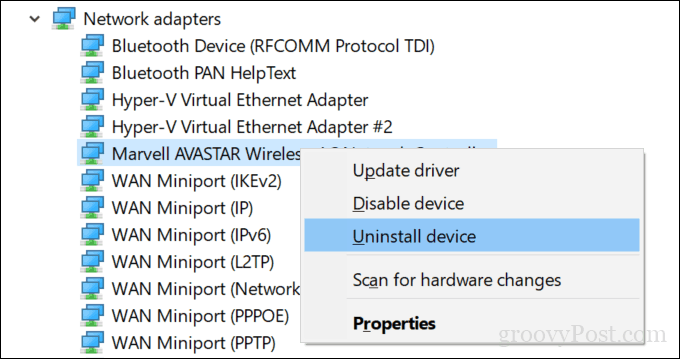
Vēl viena lieta, ko varat mēģināt, ir pilnībā atiestatīt tīkla iestatījumus.
Atveriet Sākt> Iestatījumi> Tīkls un internets> Statuss. Ritiniet līdz apakšai, pēc tam noklikšķiniet uz Tīklsatiestatīt.
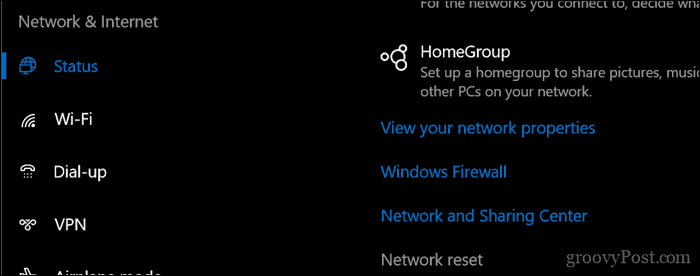
Atspējot starpniekservera iestatījumus
Ja iepriekš minētie labojumi nedarbojas, joprojām ir dažas citas tīkla problēmas, kuras varat izpētīt. Ja organizācijā izmantojat Edge, starpniekservera iestatījumi var ietekmēt Web lapu ielādi; it īpaši, ja ierīci izmantojat ārpus biroja. Starpniekserveris ir starpnieks, saukts arī par vārteju, kas apstrādā pieprasījumus no datora, kad jums jāpiekļūst serverim vai vietnei.
Atvērt Sākt> Iestatījumi> Tīkls un internets> Starpniekserveris. Izslēdziet “Automātiski noteikt iestatījumus un izmantot starpniekserveri”.
Ritiniet uz leju, noklikšķiniet uz Saglabāt pēc tam restartējiet datoru.
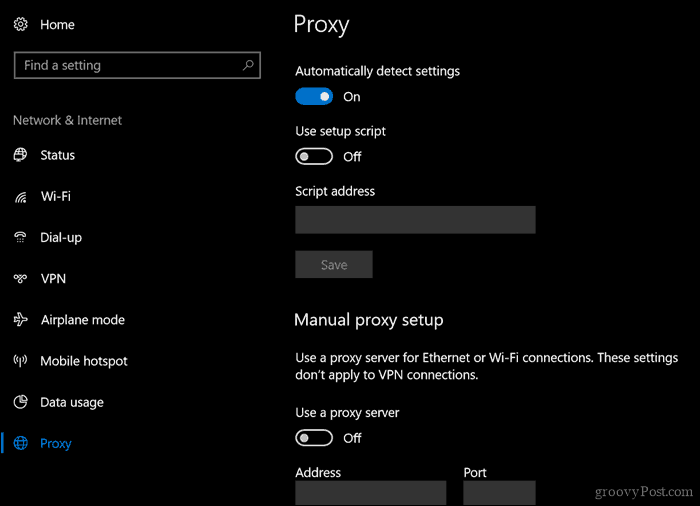
Pārbaudiet savus drošības programmatūras iestatījumus
Daži pretvīrusu un pat Windows 10 iebūvētā ugunsmūra programmatūra, iespējams, nespēlēs lieliski ar Microsoft Edge. Īslaicīgi atspējojot abus, lai tikai redzētu, kā darbojas Edge, varētu palīdzēt izolēt un atrast jūsu pārlūkprogrammas veiktspējas galveno cēloni. Ja atklājat, ka tas ir pretvīrusu līdzeklis, varat darīt dažas lietas. Lietotāji var mēģināt sazināties ar antivīrusu pārdevēju, lai uzzinātu atjauninājumus, kas varētu nodrošināt labāku Windows 10 atbalstu.
Ja izmantojat IBM Trusteer Rapport EndPoint aizsardzību, tā ir bēdīga, ka rada problēmas ar Edge. Tā noņemšanai vajadzētu dramatiski mainīt Edge sniegumu.
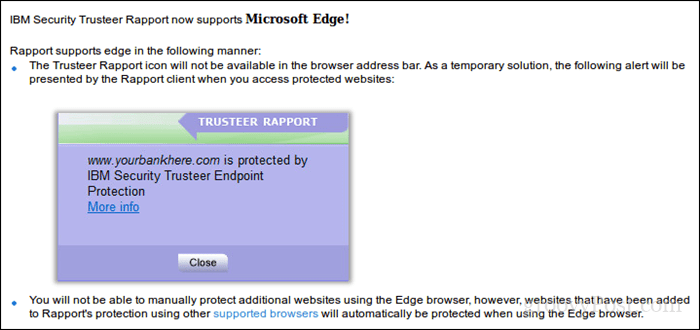
Windows Defenders drošības iestatījumu, piemēram, pielāgošana Lietotņu un pārlūku vadība pēc tam atspējojot Pārbaudiet lietotnes un failus Varētu palīdzēt arī funkcija kopā ar SmartScreen for Microsoft Edge. Bet esiet piesardzīgs, atspējojot šīs drošības funkcijas, jo tām ir būtiska loma jūsu datora aizsardzībā.
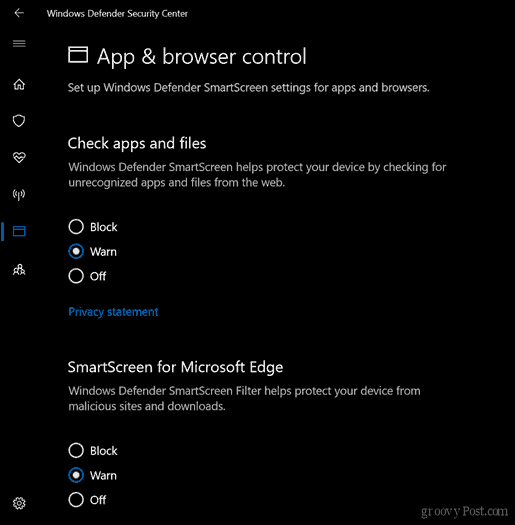
Noņemiet vai atjauniniet savus Edge paplašinājumus
Mala Paplašinājumi pirmo reizi tika ieviesti operētājsistēmā Windows 10 1607 un laika gaitā pieejamo papildinājumu kolekcija ir palielinājusies. Tomēr daži instalētie paplašinājumi var ietekmēt pārlūka darbību. Pie izplatītākajiem pieder LastPass un AdBlock. Varētu palīdzēt noņemšana, pēc tam atkārtota instalēšana. Lai to izdarītu, programmā Edge noklikšķiniet uz izvēlnes Vairāk darbību (…)> Paplašinājumi, atlasiet paplašinājumu, pēc tam noklikšķiniet uz atinstalēt. Restartējiet datoru, atveriet Microsoft Store un pēc tam atkārtoti instalējiet paplašinājumu, lai redzētu, vai tas palīdz.
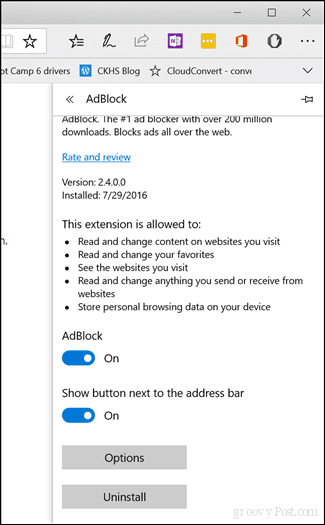
Atiestatiet BIOS noklusējuma vērtības un pārbaudiet, vai nav atjauninājumu
Tici vai nē, BIOS noklusējuma atiestatīšana faktiski var palīdzēt novērst arī veiktspējas problēmas Edge. Tā kā BIOS kontrolē tik daudz, kas notiek jūsu datorā, tas faktiski ir jēga. Tātad, ja esat nonācis tik tālu, jums nav ko zaudēt, izmēģinot to. Tajā pašā laikā jūs varētu vēlēties pārbaudīt datora ražotāju vietni, vai nav BIOS atjauninājumu.
Palieliniet vietu pagaidu failu mapē
Izrādās, ja jūsu Edge kešatmiņā nav pietiekami daudz vietas, lai saglabātu apmeklēto vietņu pagaidu failus, tas faktiski var ietekmēt vietņu ielādes veiktspēju. Lūk, ko jūs varat darīt, lai to labotu.
- Atvērt Start, ierakstiet: Interneta iespējas pēc tam nospiediet taustiņu Enter
- Atlasiet Vispārīgi cilnes sadaļā Pārlūkošanas vēsture noklikšķiniet uz Iestatījumi
- Atlasiet Pagaidu interneta faili cilni, noklikšķiniet uz Pārvietot mapi ...
- “Temporary Internet Files”, piemēram, mapei Documents, izvēlieties jaunu atrašanās vietu.
- Turpiniet iestatīt Izmantojamā diska vieta līdz maksimālajam vietas apjomam (1024 MB) failu kešatmiņā, pēc tam noklikšķiniet uz Labi.
- Klikšķis Piesakies tad labi. Pārbaudiet, vai lapas ielādes laikā veiktspēja uzlabojas.
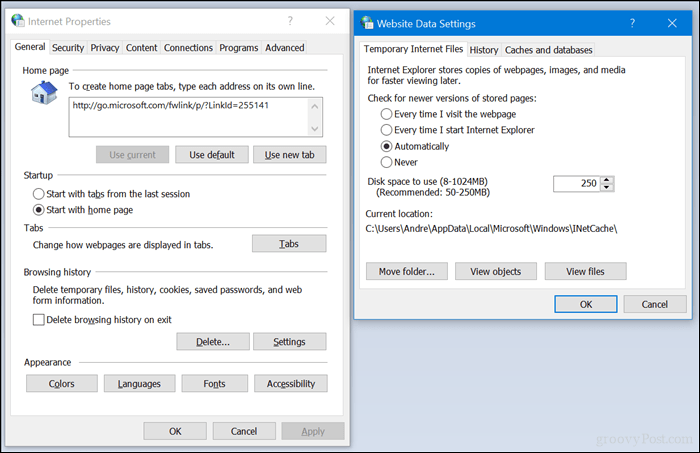
Remonts vai atiestatīšana Microsoft Edge
Mēs pārklājām kā atiestatīt vai labot; funkcija, kas ieviesta jaunajā Windows 10 1709 Fall Creators atjauninājumā un jaunākās versijās. Tas ir pēdējais līdzeklis, kuru varat apsvērt, ja neviens no iepriekšminētajiem nedarbojas. Bet, ja jūs esat tik tālu aizgājis, jums, iespējams, vajadzētu apsvērt iespēju izmantot citu tīmekļa pārlūku, bet saglabāsim šo diskusiju vēl kādu dienu.
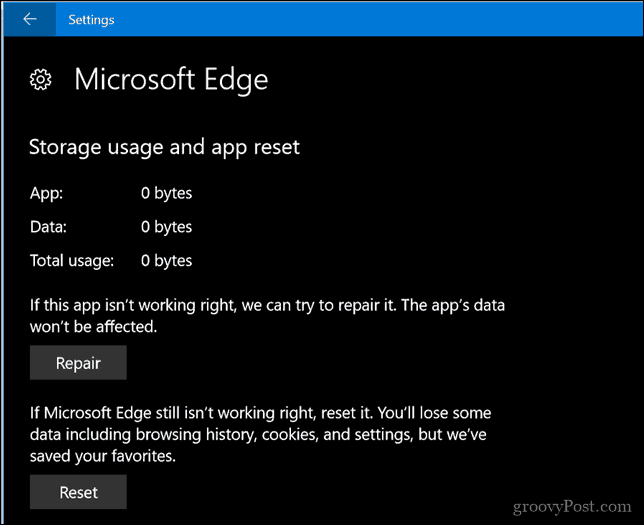
Paziņojiet mums komentāros, ja tas varētu jums palīdzēt atrisināt problēmas, kas jums varētu rasties, izmantojot Microsoft pamatiniciatīvas tīmekļa pārlūku.
